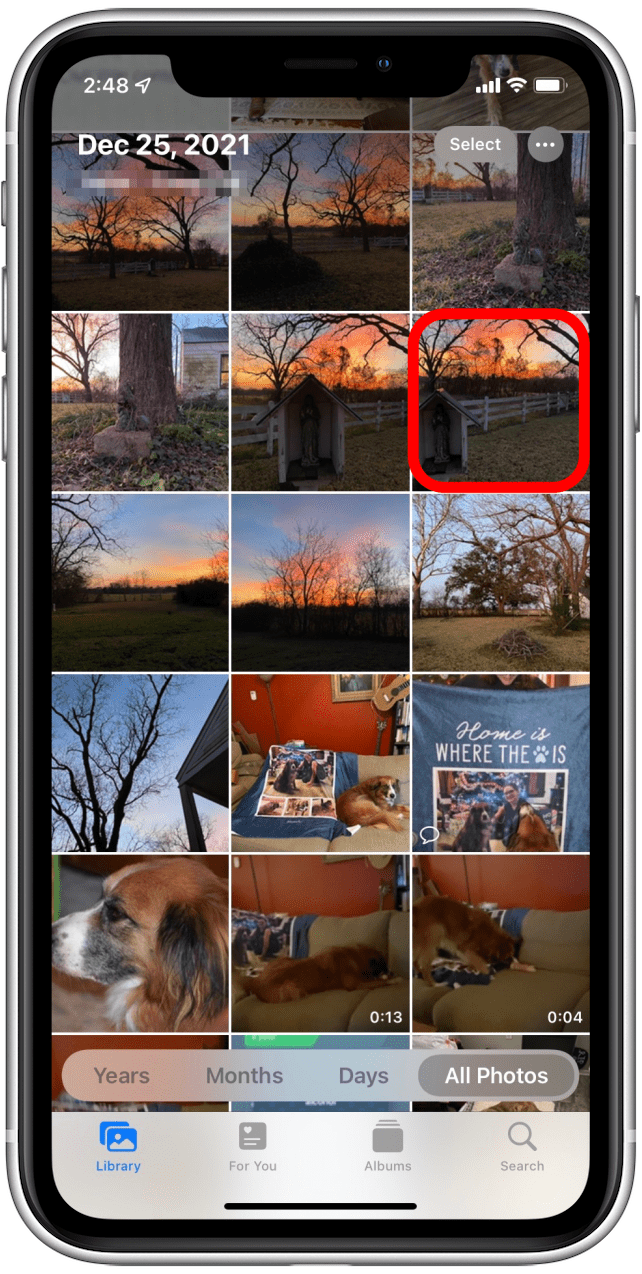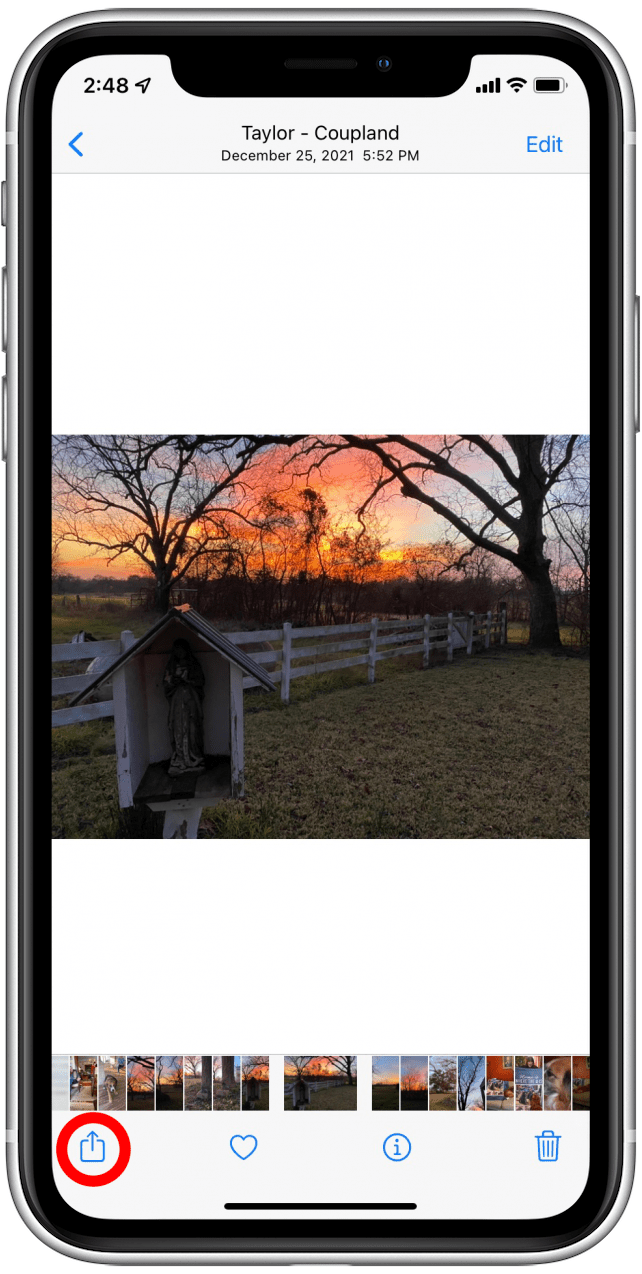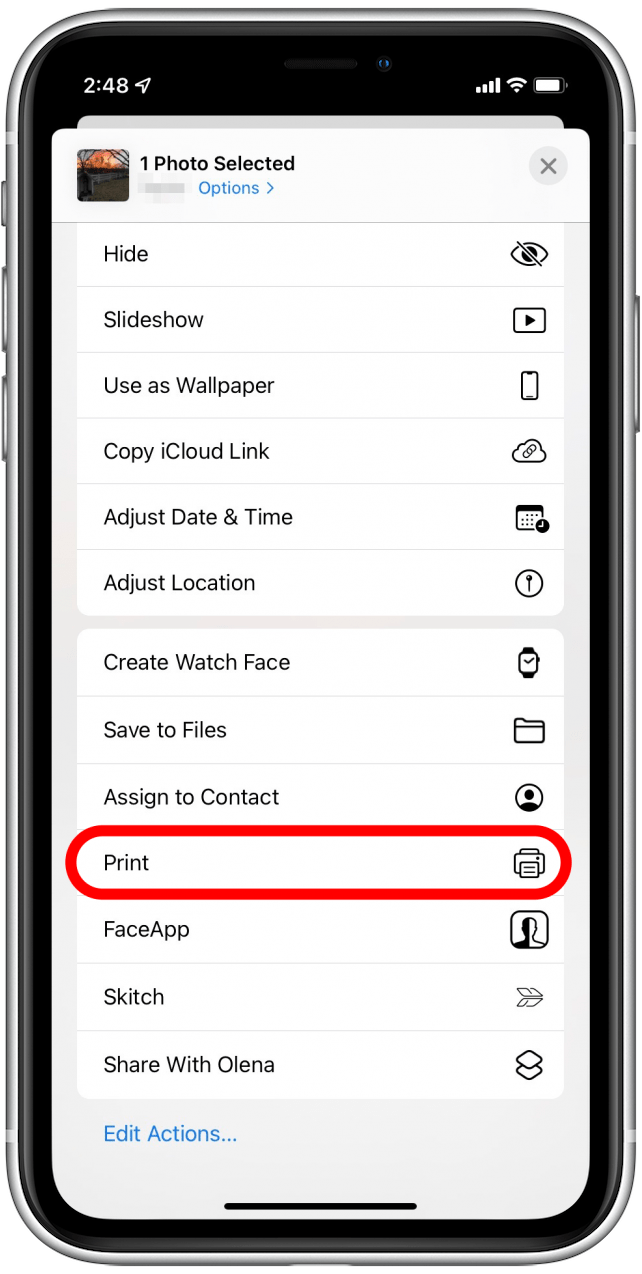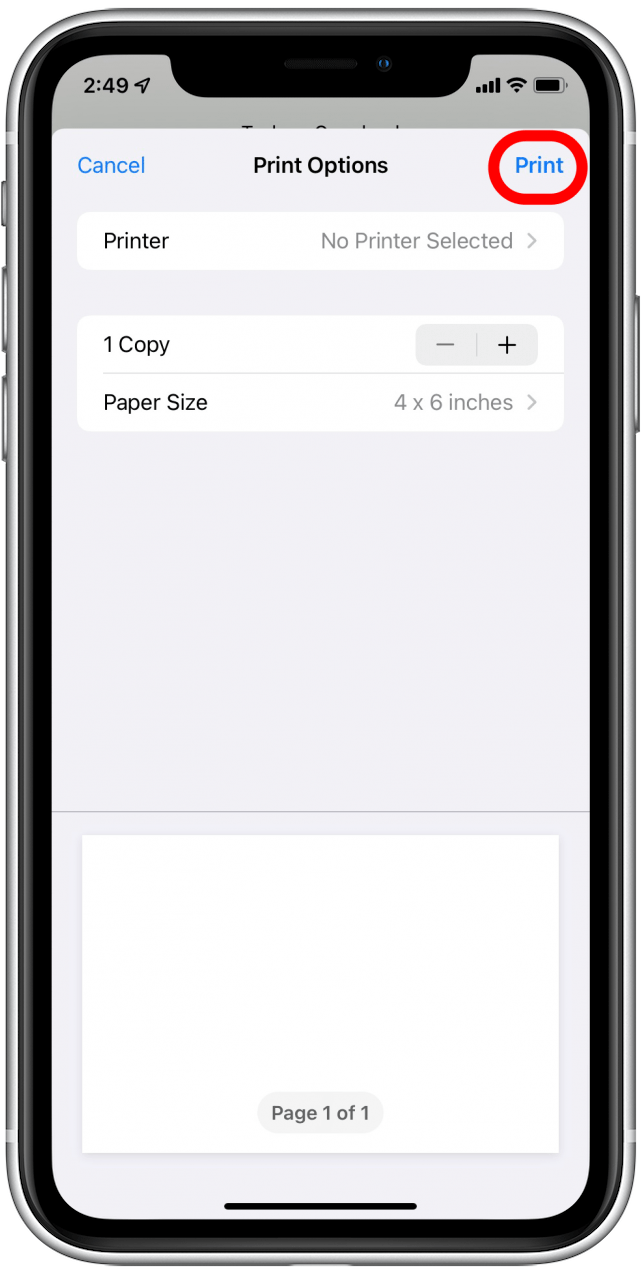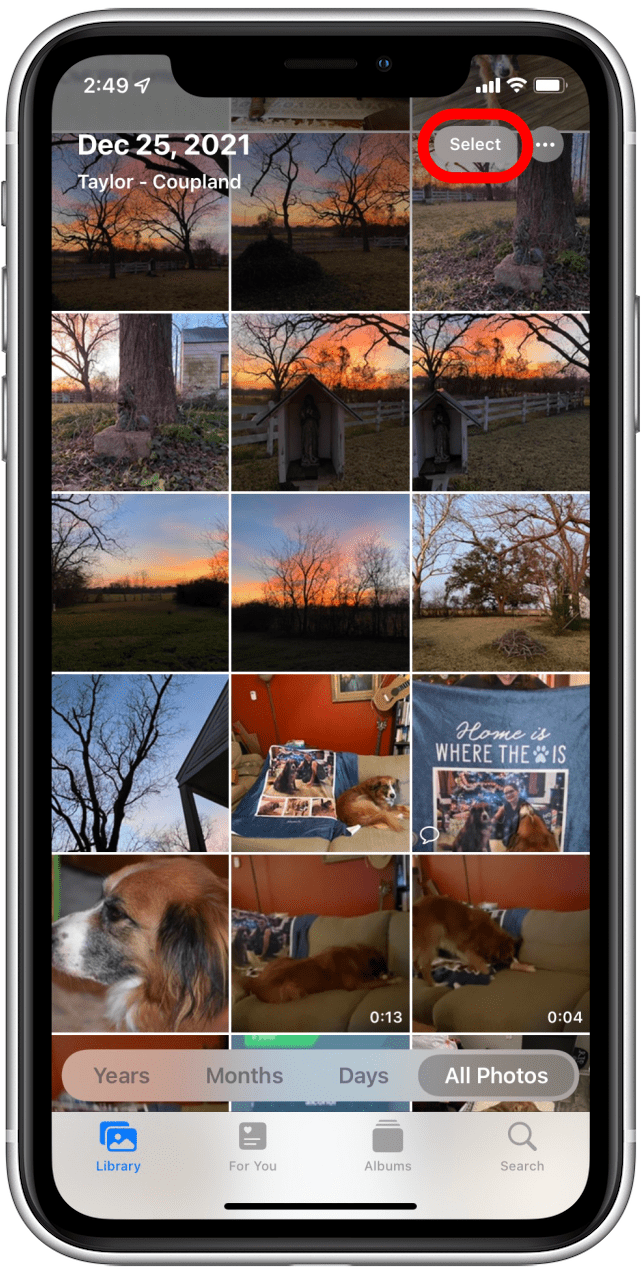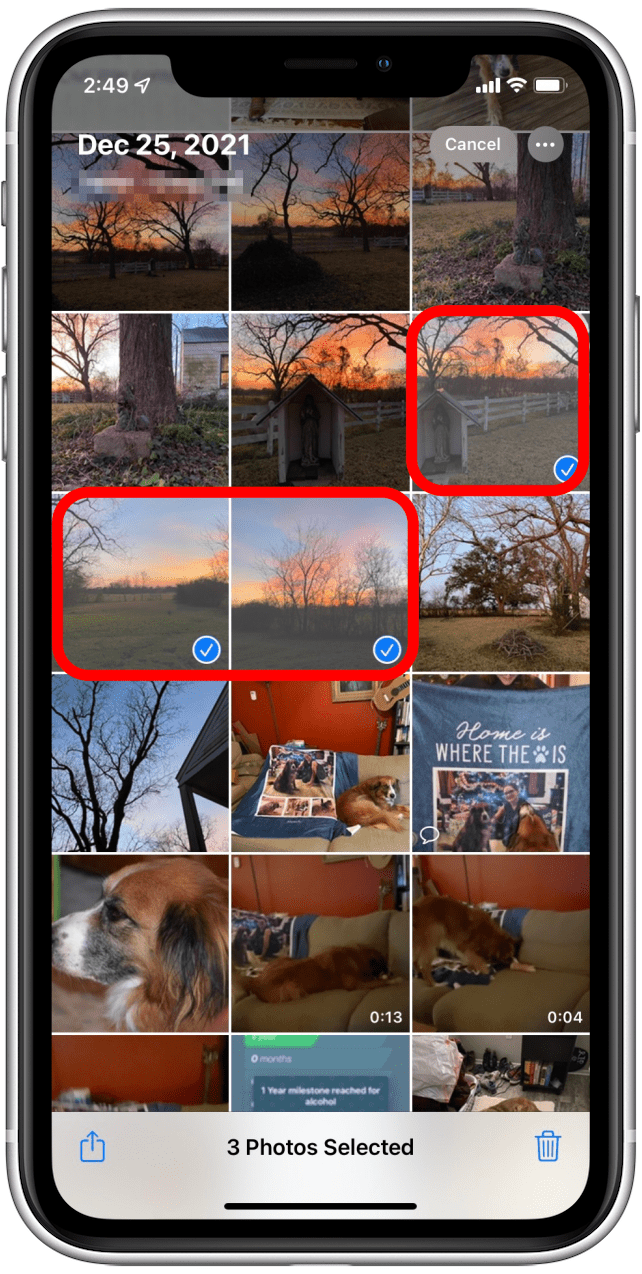Είναι εύκολο να μοιραστείτε φωτογραφίες, βίντεο και ολόκληρα άλμπουμ από το iPhone σας στις συσκευές των φίλων και των μελών της οικογένειάς σας. Αλλά, όπως τραγούδησε κάποτε ο Marvin Gaye, “Ain’t nothing like the real thing, baby”.
Σχετικά: 6 εύκολοι τρόποι μεταφοράς φωτογραφιών από iPhone σε υπολογιστή ή Mac
Αν θέλετε χάρτινες φωτογραφίες που μπορείτε να κορνιζάρετε, να βάλετε στο πορτοφόλι σας ή να στείλετε σε φίλους και συγγενείς, έχετε αρκετές επιλογές στη διάθεσή σας. Μπορείτε να τις εκτυπώσετε στο σπίτι, να χρησιμοποιήσετε μια εφαρμογή για να τις εκτυπώσετε σε ένα κοντινό κατάστημα ή να χρησιμοποιήσετε μια επαγγελματική υπηρεσία που θα αντιγράψει και θα ταχυδρομήσει τις φωτογραφίες σας σε διάφορα μεγέθη σε πράγματα όπως φωτογραφικό χαρτί, καμβάδες, κούπες, ημερολόγια και αυτοκόλλητα.
 Ανακαλύψτε τις κρυφές λειτουργίες του iPhone σαςΑποκτήστε καθημερινά μια συμβουλή (με στιγμιότυπα οθόνης και σαφείς οδηγίες), ώστε να μπορείτε να μάθετε να χειρίζεστε το iPhone σας σε μόλις ένα λεπτό την ημέρα.
Ανακαλύψτε τις κρυφές λειτουργίες του iPhone σαςΑποκτήστε καθημερινά μια συμβουλή (με στιγμιότυπα οθόνης και σαφείς οδηγίες), ώστε να μπορείτε να μάθετε να χειρίζεστε το iPhone σας σε μόλις ένα λεπτό την ημέρα.
Η DIY εκτύπωση φωτογραφιών είναι ένας εξαιρετικός τρόπος για να φτιάξετε υψηλής ποιότητας, εξατομικευμένα δώρα και υλικά μάρκετινγκ απευθείας από το iPhone σας. Οι δυνατότητες είναι απεριόριστες! Δείτε πώς μπορείτε να εκτυπώσετε φωτογραφίες στο σπίτι, σε μια τοπική επιχείρηση και με τη βοήθεια διαδικτυακών υπηρεσιών εκτύπωσης φωτογραφιών.
Εκτύπωση φωτογραφιών στο σπίτι
Η εκτύπωση φωτογραφιών στο σπίτι είναι γρήγορη και εύκολη όταν έχετε τη σωστή ρύθμιση, αλλά αν χρειάζεστε μόνο λίγες φωτογραφίες, είναι πιο αποδοτικό να χρησιμοποιήσετε μία από τις επαγγελματικές υπηρεσίες εκτύπωσης φωτογραφιών που αναφέρονται στις επόμενες δύο ενότητες. Αυτό συμβαίνει επειδή θα χρειαστείτε έναν εκτυπωτή μελάνης με δυνατότητα AirPrint, έγχρωμο μελάνι και φωτογραφικό χαρτί για να έχετε φωτογραφίες επαγγελματικής ποιότητας.
Μπορείτε να ξοδέψετε πολλά χρήματα για εκτυπωτές υψηλών προδιαγραφών- για παράδειγμα, έναν Epson SureColor P900 17-inch Photo Printer (1.195 δολάρια) που μπορεί να εκτυπώσει φωτογραφίες μεγάλου μεγέθους, ποιότητας έκθεσης, πλάτους έως και 17 ιντσών. Υπάρχουν επίσης επιλογές για γυμνά χέρια, όπως ο Canon Pixma TS3520 Wireless All-In-One Printer, ο οποίος κοστίζει 79,99 δολάρια και είναι πιο φιλικός προς τον προϋπολογισμό.
Είναι εύκολο να μοιραστείτε φωτογραφίες, βίντεο και ολόκληρα άλμπουμ από το iPhone σας στις συσκευές των φίλων και των μελών της οικογένειάς σας. Αλλά, όπως τραγούδησε κάποτε ο Marvin Gaye, “Ain’t nothing like the real thing, baby”.
Σχετικά: 6 εύκολοι τρόποι μεταφοράς φωτογραφιών από iPhone σε υπολογιστή ή Mac
Αν θέλετε χάρτινες φωτογραφίες που μπορείτε να κορνιζάρετε, να βάλετε στο πορτοφόλι σας ή να στείλετε σε φίλους και συγγενείς, έχετε αρκετές επιλογές στη διάθεσή σας. Μπορείτε να τις εκτυπώσετε στο σπίτι, να χρησιμοποιήσετε μια εφαρμογή για να τις εκτυπώσετε σε ένα κοντινό κατάστημα ή να χρησιμοποιήσετε μια επαγγελματική υπηρεσία που θα αντιγράψει και θα ταχυδρομήσει τις φωτογραφίες σας σε διάφορα μεγέθη σε πράγματα όπως φωτογραφικό χαρτί, καμβάδες, κούπες, ημερολόγια και αυτοκόλλητα.
Ανακαλύψτε τις κρυφές λειτουργίες του iPhone σαςΑποκτήστε καθημερινά μια συμβουλή (με στιγμιότυπα οθόνης και σαφείς οδηγίες), ώστε να μπορείτε να μάθετε να χειρίζεστε το iPhone σας σε μόλις ένα λεπτό την ημέρα.
Η DIY εκτύπωση φωτογραφιών είναι ένας εξαιρετικός τρόπος για να φτιάξετε υψηλής ποιότητας, εξατομικευμένα δώρα και υλικά μάρκετινγκ απευθείας από το iPhone σας. Οι δυνατότητες είναι απεριόριστες! Δείτε πώς μπορείτε να εκτυπώσετε φωτογραφίες στο σπίτι, σε μια τοπική επιχείρηση και με τη βοήθεια διαδικτυακών υπηρεσιών εκτύπωσης φωτογραφιών.
- Εκτύπωση φωτογραφιών στο σπίτι

- Η εκτύπωση φωτογραφιών στο σπίτι είναι γρήγορη και εύκολη όταν έχετε τη σωστή ρύθμιση, αλλά αν χρειάζεστε μόνο λίγες φωτογραφίες, είναι πιο αποδοτικό να χρησιμοποιήσετε μία από τις επαγγελματικές υπηρεσίες εκτύπωσης φωτογραφιών που αναφέρονται στις επόμενες δύο ενότητες. Αυτό συμβαίνει επειδή θα χρειαστείτε έναν εκτυπωτή μελάνης με δυνατότητα AirPrint, έγχρωμο μελάνι και φωτογραφικό χαρτί για να έχετε φωτογραφίες επαγγελματικής ποιότητας.

- Μπορείτε να ξοδέψετε πολλά χρήματα για εκτυπωτές υψηλών προδιαγραφών- για παράδειγμα, έναν Epson SureColor P900 17-inch Photo Printer (1.195 δολάρια) που μπορεί να εκτυπώσει φωτογραφίες μεγάλου μεγέθους, ποιότητας έκθεσης, πλάτους έως και 17 ιντσών. Υπάρχουν επίσης επιλογές για γυμνά χέρια, όπως ο Canon Pixma TS3520 Wireless All-In-One Printer, ο οποίος κοστίζει 79,99 δολάρια και είναι πιο φιλικός προς τον προϋπολογισμό.

- Η Erin MacPherson, συντάκτρια ιστοσελίδων του iOSApple, εξέτασε φωτογραφικούς εκτυπωτές από κάθε μεγάλη μάρκα και συνιστά μια μεσαία επιλογή, τον Epson Expression Premium XP- 7100. Ο ασύρματος αυτός εκτυπωτής, που κοστίζει 199,99 δολάρια, διαθέτει χειριστήρια με οθόνη αφής και περιλαμβάνει σαρωτή και φωτοαντιγραφικό. Η Erin αναφέρει ότι ο XP-7100 προσφέρει σταθερά ευκρινή εκτύπωση και ομαλές φωτογραφίες, ειδικά όταν χρησιμοποιείται φωτογραφικό χαρτί υψηλής ποιότητας. Συνιστά το [HP Glossy Advanced Photo Paper for Inkjet] (https://www.amazon.com/HP-Glossy-Advanced-Inkjet-Q7853A/dp/B000BCOJ5O), μια ευκαιρία στα 22,99 δολάρια για 50 φύλλα 8,5×11 ιντσών.

Προετοιμασία για εκτύπωση
- Αφού ρυθμίσετε τον εκτυπωτή σας, δείτε πώς μπορείτε να εκτυπώσετε μία ή περισσότερες φωτογραφίες από την εφαρμογή Φωτογραφίες στο iPhone σας με λίγα μόνο βήματα.

- *Σημείωση: Είναι καλή ιδέα να εκτυπώνετε μια δοκιμαστική φωτογραφία προτού δεσμευτείτε για μια μεγάλη παρτίδα, επειδή οι χρωστικές ουσίες του εκτυπωτή δεν είναι πάντα σωστές χρωματικά και οι εκτυπωμένες φωτογραφίες δεν έχουν πίσω τους φως όπως οι φωτογραφίες στην οθόνη του iPhone σας.

- Εκτύπωση μιας μεμονωμένης φωτογραφίας

- Ανοίξτε την εφαρμογή Φωτογραφίες και πατήστε τη φωτογραφία που θέλετε να εκτυπώσετε.

Πατήστε το εικονίδιο Διαμοιρασμός στην κάτω αριστερή γωνία.
Μετακινηθείτε προς τα κάτω και πατήστε Εκτύπωση.
Βεβαιωθείτε ότι ο εκτυπωτής σας είναι επιλεγμένος και πατήστε Εκτύπωση στην επάνω δεξιά γωνία.
Εκτύπωση πολλαπλών φωτογραφιών
Ανοίξτε την εφαρμογή Φωτογραφίες και πατήστε Επιλογή στην επάνω δεξιά γωνία.
Πατήστε τις φωτογραφίες που θέλετε να εκτυπώσετε.
Πατήστε το εικονίδιο Διαμοιρασμός στην κάτω αριστερή γωνία.
Βεβαιωθείτε ότι ο εκτυπωτής σας είναι επιλεγμένος και, στη συνέχεια, πατήστε Εκτύπωση στην επάνω δεξιά γωνία.
Παραγγελία και παραλαβή φωτογραφιών από κοντινή επιχείρηση
Η επίσκεψη σε μια κοντινή επιχείρηση είναι η χρυσή τομή αν θέλετε να εκτυπώσετε φωτογραφίες από το iPhone σας αλλά δεν θέλετε να επενδύσετε εκατοντάδες δολάρια σε υλικό και υλικά. Η υπηρεσία εκτύπωσης φωτογραφιών σε ένα κοντινό κατάστημα σάς επιτρέπει να ελέγξετε μια εργασία από τη λίστα σας χωρίς να βγείτε από το δρόμο σας ή να περιμένετε αρκετές ημέρες ή και περισσότερο για την παράδοση.
Πολλές εθνικές αλυσίδες όπως οι Target, Walmart, Walgreens και CVS προσφέρουν εκτύπωση φωτογραφιών και μπορείτε να έχετε πρόσβαση σε αυτές μέσω εφαρμογών όπως η Photo Prints+ (δωρεάν) της Walmart και η Photo Prints Now (δωρεάν) της CVS. Μπορείτε επίσης να χρησιμοποιήσετε το Kodak Moments (δωρεάν), το οποίο επιτρέπει στους πελάτες να εκτυπώνουν φωτογραφίες από περίπτερα σε διάφορα καταστήματα, καθώς και να προσφέρουν επιλογές παραλαβής και παράδοσης.
Είναι εύκολο να μοιραστείτε φωτογραφίες, βίντεο και ολόκληρα άλμπουμ από το iPhone σας στις συσκευές των φίλων και των μελών της οικογένειάς σας. Αλλά, όπως τραγούδησε κάποτε ο Marvin Gaye, “Ain’t nothing like the real thing, baby”.
Σχετικά: 6 εύκολοι τρόποι μεταφοράς φωτογραφιών από iPhone σε υπολογιστή ή Mac
Αν θέλετε χάρτινες φωτογραφίες που μπορείτε να κορνιζάρετε, να βάλετε στο πορτοφόλι σας ή να στείλετε σε φίλους και συγγενείς, έχετε αρκετές επιλογές στη διάθεσή σας. Μπορείτε να τις εκτυπώσετε στο σπίτι, να χρησιμοποιήσετε μια εφαρμογή για να τις εκτυπώσετε σε ένα κοντινό κατάστημα ή να χρησιμοποιήσετε μια επαγγελματική υπηρεσία που θα αντιγράψει και θα ταχυδρομήσει τις φωτογραφίες σας σε διάφορα μεγέθη σε πράγματα όπως φωτογραφικό χαρτί, καμβάδες, κούπες, ημερολόγια και αυτοκόλλητα.
Ανακαλύψτε τις κρυφές λειτουργίες του iPhone σαςΑποκτήστε καθημερινά μια συμβουλή (με στιγμιότυπα οθόνης και σαφείς οδηγίες), ώστε να μπορείτε να μάθετε να χειρίζεστε το iPhone σας σε μόλις ένα λεπτό την ημέρα.
Η DIY εκτύπωση φωτογραφιών είναι ένας εξαιρετικός τρόπος για να φτιάξετε υψηλής ποιότητας, εξατομικευμένα δώρα και υλικά μάρκετινγκ απευθείας από το iPhone σας. Οι δυνατότητες είναι απεριόριστες! Δείτε πώς μπορείτε να εκτυπώσετε φωτογραφίες στο σπίτι, σε μια τοπική επιχείρηση και με τη βοήθεια διαδικτυακών υπηρεσιών εκτύπωσης φωτογραφιών.
Εκτύπωση φωτογραφιών στο σπίτι
Η εκτύπωση φωτογραφιών στο σπίτι είναι γρήγορη και εύκολη όταν έχετε τη σωστή ρύθμιση, αλλά αν χρειάζεστε μόνο λίγες φωτογραφίες, είναι πιο αποδοτικό να χρησιμοποιήσετε μία από τις επαγγελματικές υπηρεσίες εκτύπωσης φωτογραφιών που αναφέρονται στις επόμενες δύο ενότητες. Αυτό συμβαίνει επειδή θα χρειαστείτε έναν εκτυπωτή μελάνης με δυνατότητα AirPrint, έγχρωμο μελάνι και φωτογραφικό χαρτί για να έχετε φωτογραφίες επαγγελματικής ποιότητας.
Μπορείτε να ξοδέψετε πολλά χρήματα για εκτυπωτές υψηλών προδιαγραφών- για παράδειγμα, έναν Epson SureColor P900 17-inch Photo Printer (1.195 δολάρια) που μπορεί να εκτυπώσει φωτογραφίες μεγάλου μεγέθους, ποιότητας έκθεσης, πλάτους έως και 17 ιντσών. Υπάρχουν επίσης επιλογές για γυμνά χέρια, όπως ο Canon Pixma TS3520 Wireless All-In-One Printer, ο οποίος κοστίζει 79,99 δολάρια και είναι πιο φιλικός προς τον προϋπολογισμό.
Η Erin MacPherson, συντάκτρια ιστοσελίδων του iOSApple, εξέτασε φωτογραφικούς εκτυπωτές από κάθε μεγάλη μάρκα και συνιστά μια μεσαία επιλογή, τον Epson Expression Premium XP- 7100. Ο ασύρματος αυτός εκτυπωτής, που κοστίζει 199,99 δολάρια, διαθέτει χειριστήρια με οθόνη αφής και περιλαμβάνει σαρωτή και φωτοαντιγραφικό. Η Erin αναφέρει ότι ο XP-7100 προσφέρει σταθερά ευκρινή εκτύπωση και ομαλές φωτογραφίες, ειδικά όταν χρησιμοποιείται φωτογραφικό χαρτί υψηλής ποιότητας. Συνιστά το [HP Glossy Advanced Photo Paper for Inkjet] (https://www.amazon.com/HP-Glossy-Advanced-Inkjet-Q7853A/dp/B000BCOJ5O), μια ευκαιρία στα 22,99 δολάρια για 50 φύλλα 8,5×11 ιντσών.

Προετοιμασία για εκτύπωση
Αφού ρυθμίσετε τον εκτυπωτή σας, δείτε πώς μπορείτε να εκτυπώσετε μία ή περισσότερες φωτογραφίες από την εφαρμογή Φωτογραφίες στο iPhone σας με λίγα μόνο βήματα.
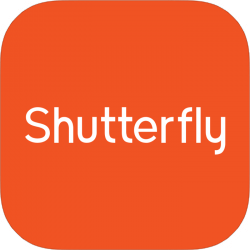
*Σημείωση: Είναι καλή ιδέα να εκτυπώνετε μια δοκιμαστική φωτογραφία προτού δεσμευτείτε για μια μεγάλη παρτίδα, επειδή οι χρωστικές ουσίες του εκτυπωτή δεν είναι πάντα σωστές χρωματικά και οι εκτυπωμένες φωτογραφίες δεν έχουν πίσω τους φως όπως οι φωτογραφίες στην οθόνη του iPhone σας.
Εκτύπωση μιας μεμονωμένης φωτογραφίας

Ανοίξτε την εφαρμογή Φωτογραφίες και πατήστε τη φωτογραφία που θέλετε να εκτυπώσετε.
Πατήστε το εικονίδιο Διαμοιρασμός στην κάτω αριστερή γωνία.